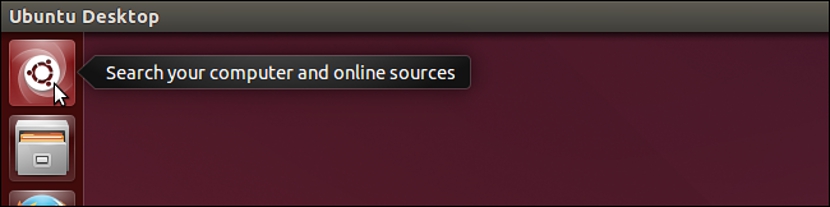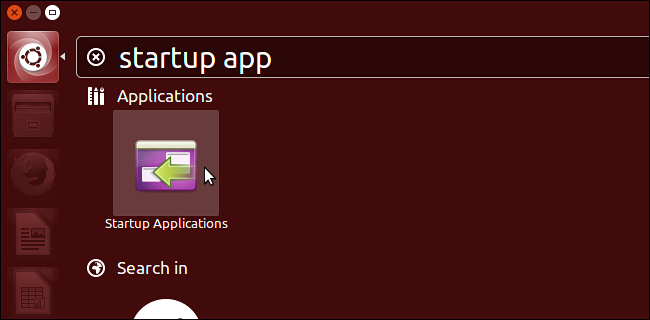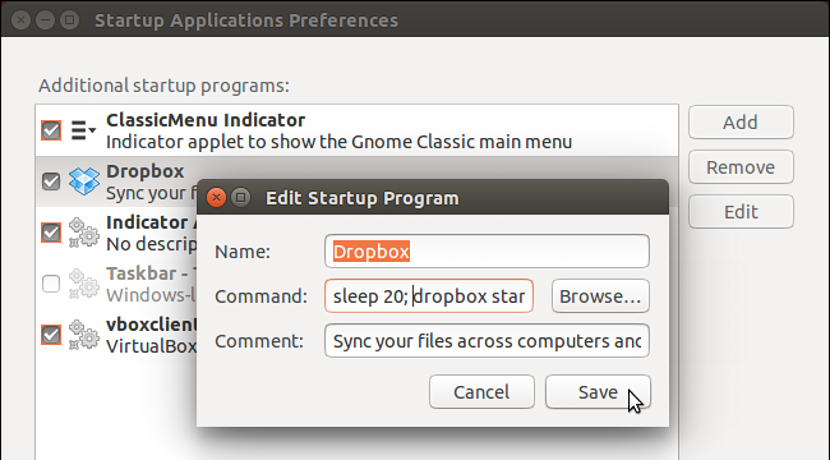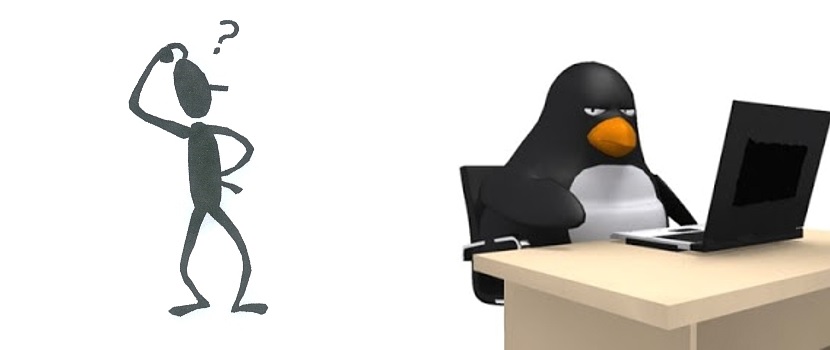
उबंटू 14.04 ऑपरेटिंग सिस्टम का एक उत्कृष्ट संस्करण है, जो हाल के दिनों में इसके स्थायित्व के कारण लोकप्रिय हो गया है; लेकिन अ क्या होता है जब ऑपरेटिंग सिस्टम स्टार्टअप को चलाने में बहुत लंबा समय लगता है?
किसी भी लिनक्स ऑपरेटिंग सिस्टम के प्रशंसकों के लिए, यह एक उत्कृष्ट विकल्प है जो Microsoft से बहुत अधिक है, जिसे शुरुआत में देखा जा सकता है, कुछ ऐसा विंडोज के किसी भी संस्करण की तुलना में काफी तेज है। किसी भी मामले में, यदि किसी निश्चित समय पर हमने बड़ी संख्या में एप्लिकेशन इंस्टॉल किए हैं, तो यह वही प्रभाव पैदा करेगा जो हम इसके प्रतिस्पर्धी ऑपरेटिंग सिस्टम में प्रशंसा करेंगे। इस कारण से, अब हम उस प्रक्रिया को इंगित करेंगे जिसका पालन तब किया जाना चाहिए जब इसे और भी अधिक सुविधाजनक बनाने की बात आती है, उबंटू 14.04 की शुरुआत, कुछ ऐसा है जो इससे बहुत अलग है विंडोज में प्रक्रिया का पालन किया.
Ubuntu 14.04 में अनुसरण करने के लिए अनुक्रमिक चरण
Asumiendo que tenemos en nuestro ordenador al Ubuntu 14.04 como sistema operativo de trabajo, ahora mismo sugeriremos unos cuantos pasos a seguir a la hora de tratar de तेजी से स्टार्टअप गति प्राप्त करें, कुछ ऐसा है जिसका पालन करना बहुत आसान है और कुछ ही समय में, हमें इसकी संबंधित विंडो में "कमांड टर्मिनल" का उपयोग करना होगा, कुछ के लिए डराने वाला कारक क्योंकि इसके निर्देश पूरी तरह से अज्ञात हैं; हम अपने लक्ष्य को प्राप्त करने के लिए पाठक को निम्नलिखित अनुक्रमिक चरणों का पालन करने की सलाह देते हैं:
- Ubuntu 14.04 स्टार्टअप। पालन करने के लिए पहला कदम ठीक यही है, अर्थात, हमें ऑपरेटिंग सिस्टम शुरू करना चाहिए जब तक कि यह पूरी तरह से पूरा न हो जाए।
- खोज विकल्प। अब हमें ऊपरी बाएँ में आइकन पर क्लिक करना होगा जो हमें अपनी आवश्यकता की खोज करने की अनुमति देगा।
- स्टार्टअप एप्स। एक स्थान दिखाई देगा जहां हमें "स्टार्टअप एप्लिकेशन" या "स्टार्टअप ऐप" लिखना होगा जो कि कंप्यूटर पर हमारे पास मौजूद 14.04 संस्करण की भाषा पर निर्भर करता है।
- समारोह का चयन। एक ही परिणाम इस क्षण में दिखाई देना चाहिए, एक आइकन जिसे हमें चुनना होगा क्योंकि यह "ऑपरेटिंग सिस्टम की शुरुआत में निष्पादित होने वाले अनुप्रयोगों" के समूह से संबंधित है।
हम एक पल के लिए बताएंगे कि हमने क्या किया और प्राप्त किया। "कमांड टर्मिनल विंडो" को कॉल करने के बिना, बहुत आसान और सरल तरीके से हम उस स्थान पर पहुंच गए हैं जहां वे पंजीकृत हैं, वे सभी अनुप्रयोग जो Ubuntu 14.04 से शुरू होते हैं, वे बड़ी संख्या में हो सकते हैं यदि हमने उन्हें अंधाधुंध स्थापित करने के लिए खुद को समर्पित किया है।
इस क्षण हम पहले से ही एक छोटे से निष्कर्ष पर आ सकते हैं, और वह यह है कि यदि वहां दिखाए गए आवेदनों की संख्या में एक बड़ी सूची शामिल है, तो उबंटू 14.04 को बहुत लंबा समय लगता है पूरी तरह से शुरू करने के लिए। हमारी प्रक्रिया के दूसरे भाग में, हम यह संकेत देंगे कि ऑर्डर करते समय हमें क्या करना चाहिए, उस क्षण में कोई एप्लिकेशन चलाया जाता है या नहीं:
- Ubuntu 14.04 के साथ शुरू होने वाले अनुप्रयोगों की सूची की समीक्षा करें।
- उस एप्लिकेशन के बॉक्स का चयन करें जिसे बाद में निष्पादित करने के लिए कम महत्व का है।
- बटन को क्लिक करे दूर करनेवाला अगर हम नहीं चाहते कि उक्त एप्लीकेशन ऑपरेटिंग सिस्टम के साथ चले।
- बटन को क्लिक करे संपादित करें किसी विशिष्ट एप्लिकेशन को चलाने का तरीका बदलने के लिए।
उन सभी का प्रबंधन करते समय उपरोक्त कदम बहुत महत्वपूर्ण हैं Ubuntu 14.04 के साथ चलने वाले अनुप्रयोग; उनमें से पहला केवल उस एप्लिकेशन को समाप्त कर देगा जिसे हम सूची से चाहते हैं, जिसका अर्थ है कि हमें इसे मैन्युअल रूप से निष्पादित करना होगा यदि किसी भी क्षण हमें काम करने के लिए इसकी आवश्यकता होने वाली है।
अंतिम विकल्प हमें विश्लेषण करने के लिए एक बहुत ही दिलचस्प विकल्प प्रदान करता है; बटन पर क्लिक करके «संपादित करें»हमारे पास एक विशिष्ट एप्लिकेशन ऑर्डर करने की संभावना होगी, जो यह एक निर्दिष्ट समय के लिए "सो जाता है"।
वहाँ हमने 20 सेकंड का समय दिया है, जिसके बाद आवेदन अपने आप शुरू हो जाएगा। इन सभी तरकीबों के साथ, जो हमने सुझाए हैं, हम अपने कंप्यूटर पर शुरू करते समय उबंटू 14.04 बहुत तेज हो सकते हैं।